コードエディタ
概要と主要な概念
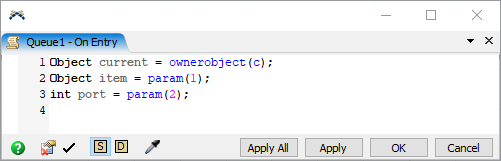
[コードエディタ]ウィンドウでは、FlexSim全体のピックリストとトリガーのコードを編集できます。このウィンドウはフローティングウィンドウ(デフォルト)として使用することも、メインのFlexSimウィンドウに任意の構成でドッキングすることもできます。タブまたはタイトルバーをクリックし、ドッキングウィンドウアイコン上にドラッグするだけです。
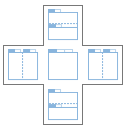
FlexSim全体に ボタンが表示されます。このアイコンをクリックすると[コード編集]ウィンドウが開き、そのピックリストまたはトリガーのコードを編集できます。または、右クリックメニューの(ツリーウィンドウのような)オプションの中から、[探索]、[コードとして]の順に選択して、[コード編集]ウィンドウを開くこともできます。
ボタンが表示されます。このアイコンをクリックすると[コード編集]ウィンドウが開き、そのピックリストまたはトリガーのコードを編集できます。または、右クリックメニューの(ツリーウィンドウのような)オプションの中から、[探索]、[コードとして]の順に選択して、[コード編集]ウィンドウを開くこともできます。
コードエディタを開くと、ヘッダーステートメントが次のように表示されることがあります。
treenode current = ownerobject(c);
treenode item = parnode(1);
コードウィンドウでは、コードをリンク先のFlexScriptまたはDLLとして解釈するかどうかを指定できます。また、 ボタンを押してFlexScript構文を確認することもできます。
ボタンを押してFlexScript構文を確認することもできます。
コードビルダー
コードエディタでコードを編集するか、ピックリストフィールドに値を入力すると、ライブラリ(左ペイン)がコードビルダーのリストの表示に変わります。
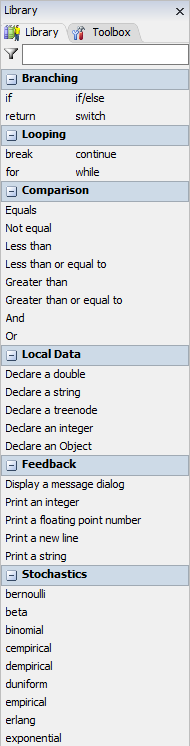
これらのコードビルダーをコードエディタまたはピックリストフィールドにドラッグすると、正しい形式のコマンドが表示されます。タブキーを使用して、テンプレートコードの各コメントセクション(/*"title"*/)を選択します。
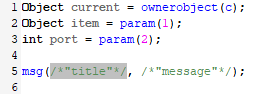
 フィールドに入力して、コードビルダーリストをフィルタリングすることもできます。
フィールドに入力して、コードビルダーリストをフィルタリングすることもできます。
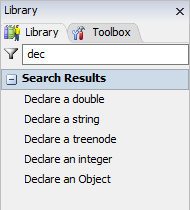
DLL機能
特定のフィールドをDLLから関数にアクセスするように指定することもできます。この場合、テキストとしてコードを指定するのではなく、DLLへのパスと呼び出す関数の名前を指定します。このようなDLLを作成するには、特別なVisual C++プロジェクトを使用する必要があります。このプロジェクトは、ユーザーコミュニティで入手できます。コードフィールド自体は、2つの文字列をそれぞれ引用符で囲んで指定する必要があります。最初の文字列はDLLへのパスです。2番目の文字列は関数の名前です。DLLラジオボタンを押すとメッセージが表示され、2つの文字列を指定するテンプレートを作成できます。
プロパティ
コードエディタには、次のプロパティがあります。
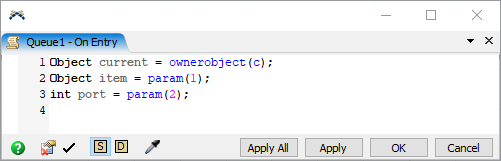
タブバーには、現在のオブジェクト、編集中のトリガーとピックリストが表示されます。
| アイコン | 説明 |
|---|---|
 |
このヘルプページを表示します。 |
 |
すべてのテンプレートコードを削除します。テンプレートコードはピックリストとトリガーにあり、次のような形式になります。/***popup:Conditional*/および/** \nCondition: *//***tag:expression*//**/ |
 |
コンパイルエラーの構文を確認します。 |
 |
現在のコードをFlexscriptに切り替えます。 |
 |
現在のコードをリンクされたDLLに切り替えます。 |
 |
サンプラーを使用すると、オブジェクトの参照、ラベルの設定、値の取得などを行うコードをコードエディタに挿入できます。 |